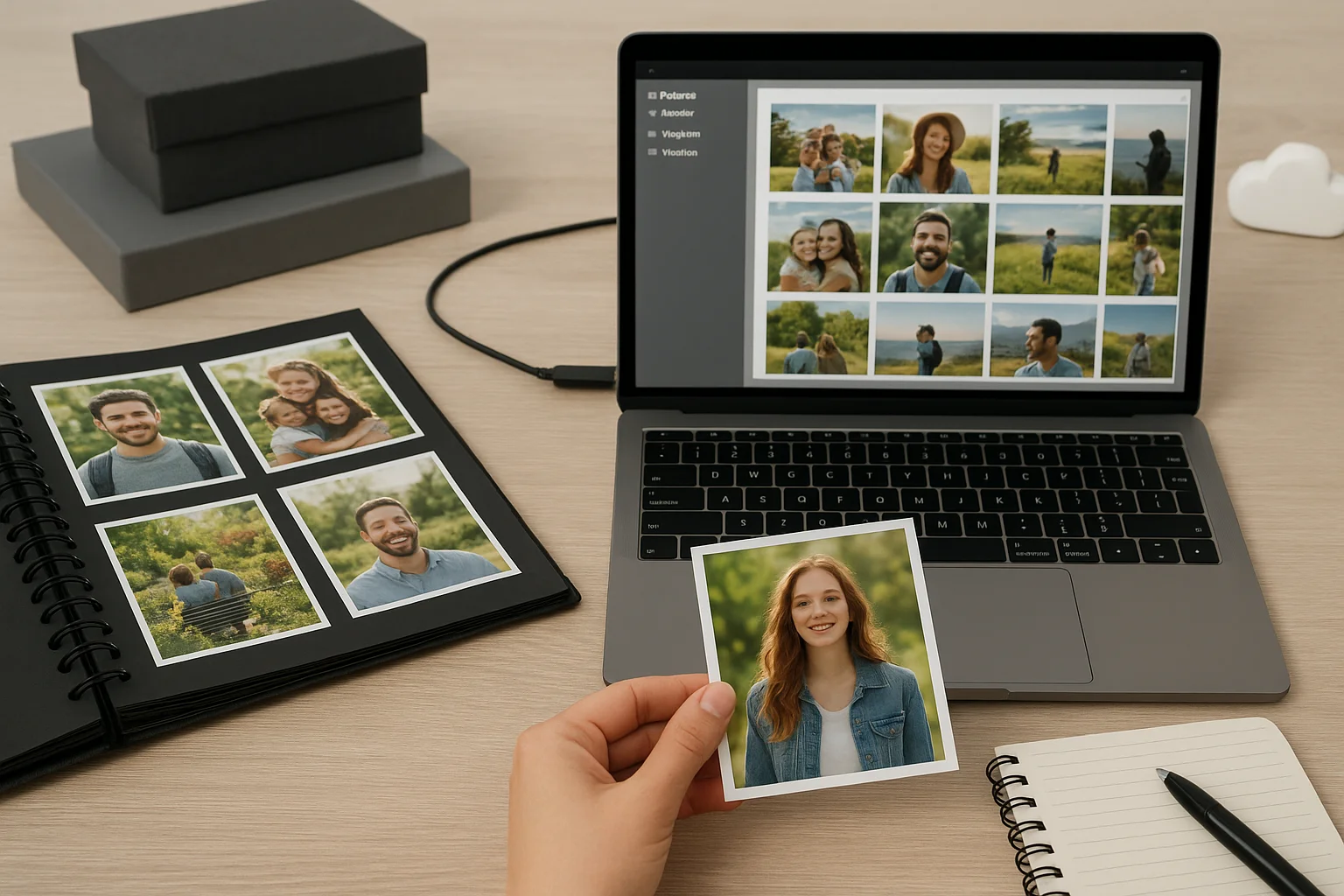Die von Datenverlusten auf SD-Karten verstehen
SD-Karten sind weit verbreitet für die Speicherung wichtiger Daten, aber sie kommen mit inhärenten Risiken, die zu Datenverlust. Es ist entscheidend, diese Risiken zu verstehen, damit Sie vorbeugende Maßnahmen ergreifen können.
Körperschäden ist eine der häufigsten Ursachen für Datenverlust auf SD-Karten. Weil diese Karten klein und tragbar sind, sind sie anfällig, fallen gelassen, gebogen, oder ausgesetzt mit Wasser und extremen Temperaturen. Selbst eine geringe körperliche Wirkung kann die internen Komponenten beschädigen und die Daten unzugänglich machen.
Ein weiteres signifikantes Risiko Über uns. Dies kann geschehen, wenn die SD-Karte unangemessen aus einem Gerät ausgeworfen wird oder wenn das Gerät während einer Dateiübertragung Strom verliert. Korruption kann dazu führen, dass Dateien unlesbar werden oder die gesamte Karte ausfällt.
Die Welt der Welt spielen auch eine Rolle. SD-Karten haben eine begrenzte Anzahl von Lese-/Schreibzyklen. Im Laufe der Zeit kann die häufige Nutzung die Speicherzellen abbauen, die Wahrscheinlichkeit von Fehlern oder Datenverlust erhöhen.
Was ist das ist überraschend häufig. Es ist einfach, Dateien fälschlich zu löschen oder die gesamte Karte zu formatieren, ohne sie zu realisieren. Im Gegensatz zu herkömmlichen Festplatten haben viele SD-Karten keinen Papierkorb oder Papierkorb-Ordner, wodurch Erholung schwieriger.
In den Warenkorb kann auch SD-Karten beeinflussen, insbesondere wenn Karten austauschbar zwischen Geräten oder angeschlossen an infizierte Computer verwendet werden. Malware kann Dateien verfälschen, Daten für Ransomware verschlüsseln, oder Dateien löschen still.
Schließlich Das ist nicht alles zwischen verschiedenen Geräten oder Betriebssystemen kann manchmal Probleme beim Lesen oder Schreiben auf eine SD-Karte verursachen, was zu Datenverlust oder Korruption führt.
Durch die Kenntnis dieser Risiken können Sie Ihre Daten besser schützen und die Bedeutung regelmäßiger Backups verstehen.
Verschiedene Methoden zum Backup von Daten auf einer SD-Karte
Die Sicherung von Daten aus einer SD-Karte kann über mehrere Methoden erfolgen, die jeweils mit eigenen Vorteilen und idealen Anwendungsfällen ausgestattet sind. Die Auswahl der richtigen Methoden hängt von der Anzahl der Daten, der Häufigkeit der Backups und Ihrem Komfort mit der Technologie ab.
Pressemitteilungen und Einfügen
Das einfachste und direkteste Verfahren ist das manuelle Kopieren von Dateien von der SD-Karte auf ein anderes Speichergerät wie die Festplatte eines Computers oder ein externes USB-Laufwerk. Diese Methode erfordert keine spezielle Software und funktioniert gut für gelegentliche Backups oder kleine Mengen von Daten. Legen Sie einfach die SD-Karte in Ihren Computer ein, öffnen Sie den Kartenordner und ziehen Sie Dateien an einen ausgewählten Backup-Standort.
2. Verwendung von Backup Software
Für automatisiertere und zuverlässige Backups ist die dedizierte Backup-Software eine bessere Option. Diese Programme können regelmäßige Backups planen, die Integrität der Daten überprüfen und sogar Backup-Dateien komprimieren, um Platz zu sparen. Beliebte Software wie EaseUS Todo Backup, Acronis True Image, oder freie Optionen wie FreeFileSync bieten benutzerfreundliche Schnittstellen und erweiterte Optionen wie Inkremental Backups, die nur Kopie geändert oder neue Dateien seit der letzten Sicherung.
3. Über uns
Diese fortschrittliche Methode beinhaltet die Erstellung einer exakten Byte-for-byte-kopie der gesamten SD-Karte, einschließlich versteckter Systemdateien und Partitionen. Werkzeuge wie Win32 Disk Imager oder ApplePi Baker Sie können eine vollständige Bildsicherung erstellen (auch als Festplattenklon oder ISO bezeichnet). Dies ist besonders nützlich, wenn Sie die SD-Karte in einen exakten vorherigen Zustand wiederherstellen oder sich von schweren Korruption erholen möchten.
4. Cloud Backup Services
Hochladen Ihrer SD-Kartendaten auf Cloud-Speicheranbieter wie Google Drive, Dropbox, oder Ein Beitrag zum Thema stellt eine Offsite Backup-Lösung zur Verfügung. Cloud-Backups schützen Ihre Dateien vor physischen Schäden oder Diebstahl der SD-Karte selbst. Viele Cloud-Dienste bieten automatische Synchronisations-Apps, die Ordner überwachen und neue oder geänderte Dateien automatisch hochladen können, bieten kontinuierliche Sicherung ohne manuelle Intervention.
5. Verwendung von Mobile Backup-Apps
Für SD-Karten, die in Smartphones oder Kameras verwendet werden, können mobile Backup-Apps den Prozess vereinfachen. Apps wie Google Maps oder Samsung Smart Switch ermöglichen drahtlose Sicherung von Fotos und Videos von der SD-Karte direkt zu Cloud-Speicher oder einem PC ohne Kabel oder Kartenleser.
6. Network Attached Storage (NAS)
Für Benutzer mit einem Home-Netzwerk-Setup ist die Sicherung von SD-Kartendaten auf ein NAS-Gerät eine leistungsfähige Option. NAS-Geräte bieten einen zentralisierten Speicher, der von mehreren Geräten zugänglich ist. Backups können mithilfe von Sync-Software oder geplanten Skripten automatisiert werden, wodurch sichere, großvolumige Backups ohne manuellen Aufwand ermöglicht werden.
Jede dieser Methoden bietet eine Balance zwischen Benutzerfreundlichkeit, Kontrolle und Datensicherheit. Bewerten Sie Ihre Bedürfnisse umgehen, um die Methode oder Kombination von Methoden, die am besten zu Ihrer Datensicherungsstrategie passen.
Datensicherung Manuell von einer SD-Karte
Die Handschrift Sicherung von Daten von einer SD-Karte ist ein eindeutiger Prozess, der keine speziellen Software technische oder erweitert. Diese Methode ist ideal für schnelle, lokal Backups oder für Benutzer, die volle Kontrolle über das, was kopiert und wo braucht.
Wie geht's? 1: Legen Sie die SD-Karte in Ihrem Computer
Verwenden Sie einen SD-Karten-Slot auf Ihrem Laptop oder Desktop oder verbinden Sie einen externen Kartenleser über USB. Sobald Sie angeschlossen sind, sollte Ihr Betriebssystem die SD-Karte automatisch erkennen und sie einem Laufwerksbuchstaben (Windows) zuordnen oder als Volumen (macOS) montieren.
Wie geht's? 2: Sie den SD-Kartenordner
Navigieren Sie in den SD-Kartenordner durch Ihren Datei-Explorer. Unter Windows, geöffnet Software herunterladen und wählen Sie das Laufwerk, das Ihre SD-Karte darstellt. Auf macOS, offen Finder und wählen Sie die SD-Karte unter “Geräte. „
Schritt 3: Wählen Sie die Dateien und Ordner zum Backup
Sie können wählen, um alle Daten zu sichern oder bestimmte Dateien und Ordner auszuwählen. Um alles zu sichern, wählen Sie einfach alle Inhalte der SD-Karte durch Drücken Strg + A (Windows) oder Cmd + A (macOS) Für die selektive Sicherung, wählen Sie nur die Dateien, die Sie benötigen.
Schritt 4: Dateien
Klicken Sie mit der rechten Maustaste auf die ausgewählten Dateien und wählen Kopie, oder Tastaturkürzel verwenden Strg + C (Windows) / Cmd + C (macOS)
Schritt 5: Wählen Sie eine Sicherungsstelle
Entscheiden Sie, wo Sie Ihr Backup speichern möchten. Dies könnte ein interner Festplattenordner, ein externes USB-Laufwerk oder ein Netzwerkspeicherort sein. Stellen Sie sicher, dass das Ziel genügend Freiraum hat, um alle kopierten Dateien zu halten.
Wie geht's? 6: Einfügen der Dateien
Navigieren Sie zum gewählten Backup-Standort, Rechtsklick und wählen Paste, oder Presse Strg + V (Windows) / Cmd + V (macOS) Der Kopiervorgang wird beginnen, und seine Dauer hängt von dem Volumen und der Größe Ihrer Dateien ab.
Wie geht's? 7: Suchen Sie das Backup
Nach dem Kopieren ist es wichtig zu überprüfen, ob alle Dateien erfolgreich kopiert wurden. Durchsuchen Sie den Sicherungsordner und öffnen Sie einige Dateien, um sicherzustellen, dass sie intakt und zugänglich sind.
Weitere Tipps:
- In den Warenkorb Das ist nicht so die SD-Karte von Ihrem Computer nach dem Backup, um Korruption zu vermeiden. Senden Sie die Option "Eject" oder "Safely Remove Hardware".
- Für große Backups betrachten Kopierdaten in regelmäßigen Chargen, um das Risiko von Fehlern während der Übertragung zu erhalten.
- Behalten Sie eine klare Ordnerstruktur in Ihrem Backup-Standort, um Dateien automatisch zu finden.
- Wenn Sie häufig ein Backup planen, betrachten Sie die Erstellung von datierten Ordnern, um den Überblick über verschiedene Versionen zu halten.
Tipps zur Organisation und Verwaltung Ihrer Backup-Dateien
Effektive Organisation und Verwaltung Ihrer Backup-Dateien sind genau wie die Erstellung von Backups selbst. Richtig strukturierte Backups löschen das Finden und Wiederherstellen von Dateien bei Bedarf und versehentliche Überschreiben oder Datenverlust.
! Sie sind eine klare und konsistent
Organisieren Sie Ihre Backup-Dateien in gut definierte Ordner, die ihren Inhalt oder Ursprung reflektieren. Zum Beispiel können Sie separate Ordner für Fotos, Dokumente, Videos, oder nach Projektnamen. Diese logische Anordnung beschleunigt die Dateiabrufung und reduziert Verwirrung.
2. Geben Sie Datumsangaben in Ordner ein
Registrieren Sie das Datum der Sicherung in Ordner oder Dateinamen mit einem konsistenten Format wie YYYMM-DD. Diese Praxis hilft Ihnen, mehrere Backup-Versionen zu verfolgen und die neuesten oder spezifischen Snapshots leicht zu identifizieren.
3. Vermeiden Sie die Verwendung von Sonderzeichen in Dateinamen
Spezielle Zeichen wie /, \, *,?, % oder # können Fehler oder Unverträglichkeiten in verschiedenen Betriebssystemen oder Backup-Software verursachen. Halten Sie sich an Buchstaben, Zahlen, Bindestriche und Unterstriche, um sicherzustellen, dass Ihre Dateien überall zugänglich bleiben.
4. Mehrere Backups
Wenn möglich, halten Sie mehrere Versionen Ihrer Backups statt die gleichen Dateien wiederholt zu überschreiben. Dies schützt Sie vor versehentlicher Löschung oder Korruption, die in der letzten Sicherung unbemerkt aufgetreten sein könnte.
5. Deskriptive Dateinamen verwenden
Anstelle von generischen Namen wie IMG_001.jpg, um wichtige Dateien in etwas Sinnvolles umbenennen, zum Beispiel Urlaub_Paris_2024.jpg. Deskriptive Namen verbessern die Durchsuchbarkeit und verringern die Chance auf Verwirrung.
6. Regelmäßige Überprüfung und Reinigung Ihres Backup-Speichers
Im Laufe der Zeit können Backups sammeln und verbrauchen eine Menge Speicherplatz. Planen Sie regelmäßige Überprüfungen, um veraltete oder unnötige Backups zu löschen, während kritische Dateien geschützt bleiben.
7. Halten Sie Backups in mehreren Standorten
Vermeiden Sie, alle Backups auf einem einzigen Gerät oder Laufwerk zu halten. Verwenden Sie mindestens zwei verschiedene Speicherplätze – wie eine externe Festplatte und Cloud-Speicher –, um Ihre Daten vor Hardwareausfall, Diebstahl oder Naturkatastrophen zu schützen.
8. Dokumentieren Sie Ihre Backup-Strategie
Bewahren Sie eine einfache Protokoll- oder Tabellenkalkulation, die das, was unterstützt wurde, enthält, wann, wo und nach welcher Methode. Diese Dokumentation kann für die Fehlersuche unschätzbar sein oder wenn Sie bestimmte Dateien schnell wiederherstellen müssen.
In den Warenkorb Sie ein robusteres und handhabbares Backup-System, das Ihre Daten effizient und Sie Zeit bei der Wiederherstellung speichert.